win7 64位纯净版硬盘安装图文详解
- 时间:2017年01月28日 15:00:21 来源:魔法猪系统重装大师官网 人气:3365
最近有不少用户想要学习安装win7 64位纯净版系统,所以小编在接着要向大家介绍了关于win7 64位纯净版硬盘安装教程,在本站下载win7 64位纯净版系统镜像文件并使用解压工具解压后,就可以用硬盘安装方法进行安装。
win7系统目前是最稳定的操作系统,具有良好的系统界面和性能,一直是广大用户首选的装机系统。那么,怎么安装64位win7系统?我们知道win7系统有多种安装方法,比如用U盘或光盘安装,但是如果是对于电脑新手来说,更适合通过win7 64位纯净版硬盘安装方法。
硬盘装win764位系统教程:
win7 64位纯净版硬盘安装前先下载操作系统:http://www.kkzj.com/
最好下载在D盘或E盘根目录下,下载好后文件为ISO文件,所以我们要先把它全部解压出来(千万别把文件放在C盘),如图放在D盘
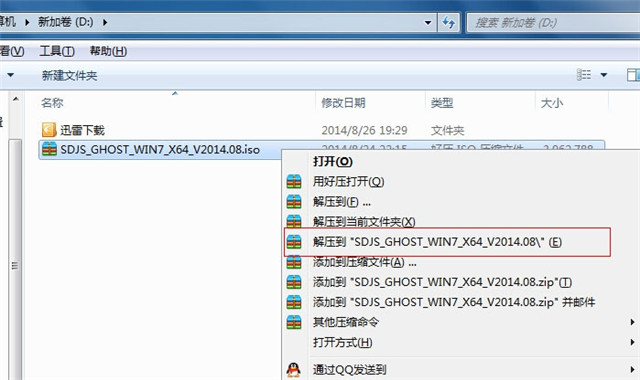
win7 64位纯净版硬盘安装截图(1)
解压之后得到如图的文件,然后运行“硬盘安装”

win7 64位纯净版硬盘安装截图(2)
运行“硬盘安装”就会出现下面的界面,一般就是默认就可以了,你也可以检查1,2,3,步骤是不是如图所示。然后点“确定”
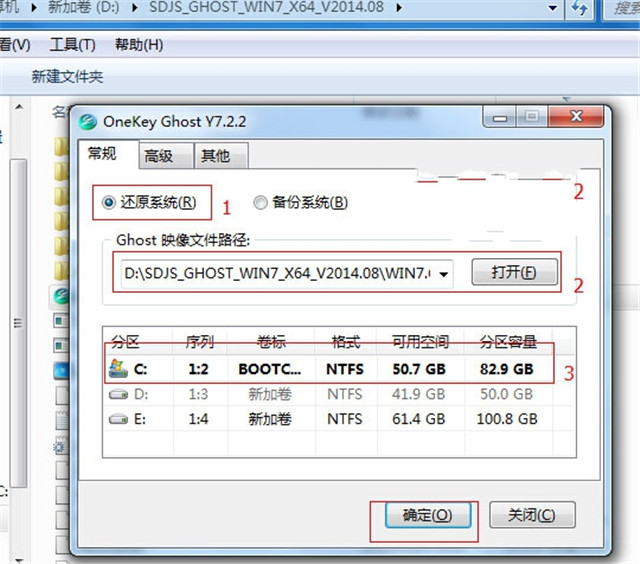
win7 64位纯净版硬盘安装截图(3)
按上面的操作后就会出现以下的界面,
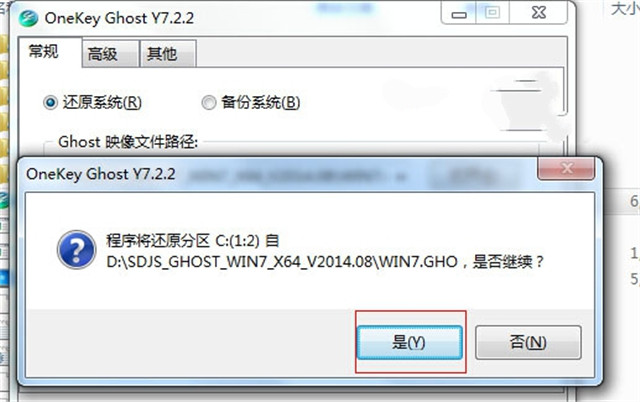
win7 64位纯净版硬盘安装截图(4)
当然我们要点“是”

win7 64位纯净版硬盘安装截图(5)
按操作点“马上重启”以后,马上会自动重启计算机,等重启以后,硬盘安装w764纯净版系统基本算是完成了,后面我们就不用管了。因为我们的系统都是全自动安装。而且驱动也是自动安装完成。不用我们任何操作! 为方便大家可以把安装截图给大家看一下!
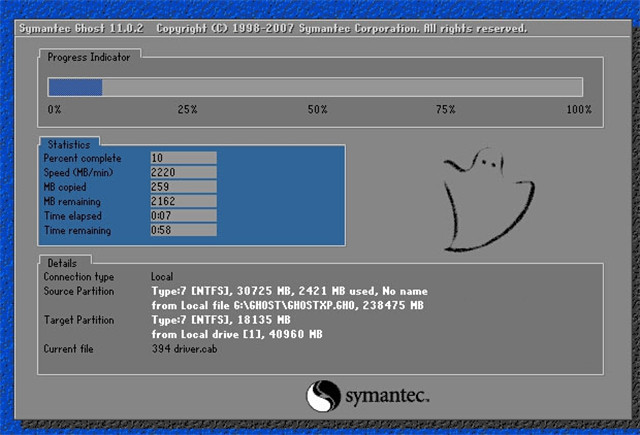
win7 64位纯净版硬盘安装截图(6)

win7 64位纯净版硬盘安装截图(7)

win7 64位纯净版硬盘安装截图(8)









